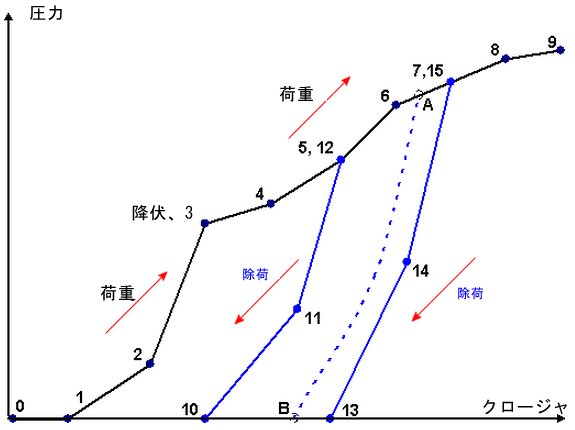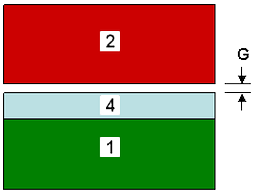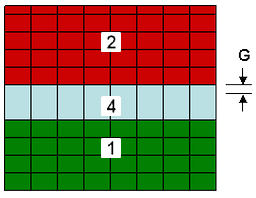ガスケット材料は、2D および 3D のガスケット要素にのみ使用されます。 この材料モデルは、薄いガスケット状の材料の厚さに垂直な応力をモデル化するために使用されます。 材料応答の架空のグラフを図 1 に示します。挙動は、閉鎖状態(上部サーフェスと下部 サーフェスの変位の変化) および圧力(サーフェスに垂直な方向)によって定義されます。
|
|
| 図 1: ガスケット材料の圧力/閉鎖状態応答 |
ガスケットが圧縮されると、弾性曲線 0-1-2-3 に沿った閉鎖状態の関数として圧力が増加します。圧力が降伏点 3 に到達する前にガスケットの荷重を除去する場合、ガスケットは曲線 3-2-1-0 に沿って弾性的に除荷されます。区間 0-1 は、パーツとガスケットの間の初期ギャップを表し、この期間は圧力は生じません。ここで、モデル化の秘訣があります。パーツとガスケットの間の実際のギャップをモデル化せず、また、パーツとガスケットの間のサーフェス間接触を使用せずに、ガスケットがパーツに直接的に連結されている場合、解析は速くなります。初期ギャップは、実際のギャップをシミュレートするために使用されます。図 2 を参照してください。
|
|
|
|
(a) 物理的状態にガスケット(パーツ 4)と対応するパーツの 1 つ(パーツ 2)の間の初期ギャップ G が含まれます。サーフェス間接触およびパーツ 2 とパーツ 4 との間のギャップを使用できますが、その場合、解析の実行時間が長くなります。 |
(b) モデルでは、パーツ 4 と対応するパーツ(1 および 2)に直接連結し、ガスケット材料特性の初期ギャップ機能を使用して、ギャップ G をシミュレートします。シミュレートされるガスケットが物理的ガスケットよりもどの程度厚くなるかに注目してください。 |
| 図 2: ガスケット要素内の初期ギャップ (パーツ 4 のガスケットはパーツ 1 とパーツ 2 に間にあります) | |
点 3 は、ユーザ定義の降伏点です。それよりも閉鎖状態(圧縮)の高い点でガスケットの降伏が始まり、永久的な(または塑性)変形の蓄積が開始されます。点 7 は、最後の除荷曲線が定義されており、ガスケットが完全に圧縮される点に対応します。この点を越えると、ガスケットは弾性的な挙動を示し、それ以上の塑性変形は生じません。
ガスケットが降伏後、完全に圧縮される前(点 3 と点 7 の間)に除荷された場合、除荷の挙動は多数の除荷曲線(12-11-10、15-14-13)で定義されます。 中間の位置における実際の除荷曲線を得るために、ユーザ定義の除荷曲線で内挿が行われます。たとえば、解析中、ガスケットに点 A まで応力がかけられ、除荷されたとすると、除荷は、図の曲線 10-11-12 と 13-14-15 から内挿される破線 A-B に従います。ガスケットが降伏点 3 と最初の除荷曲線との間の点から除荷される場合、内挿は荷重曲線 1-2-3 と除荷曲線 10-11-12 の間で行われます。ユーザが降伏点を指定しない場合、最初の降伏は最初の除荷曲線で発生します。
ガスケットの再荷重は、以前の除荷曲線 (降伏が発生していない場合は弾性荷重曲線)に従い、新しい降伏点を通過した後の荷重曲線をたどります。この例の場合、ガスケットの荷重は 0-B-A-7-8-9 に従います。
ガスケットが最終の点を越えて荷重されると、最終区間の傾斜が使用されます。
ガスケット材料のプロパティを定義する
ガスケットの材料特性が入力されると、モデル内または材料ライブラリ内のパーツに材料特性が適用されるときに、 2 つのデータ点を持つ既定の曲線が作成されます。
- 新しい点を追加するには、グラフのおおよその位置をクリックし、[点の追加先]を選択してください。すると、選択した曲線(荷重曲線または除荷曲線の 1 つ)のマウス位置に点が追加されます。 エントリを[圧力クロージャー曲線データ]スプレッドシートに入力してください。正確な値は、スプレッドシート内で調整できます。 スプレッドシートに行を追加することによって、任意の曲線に新しい点を追加することもできます。
- 既存の点を削除するには、グラフ上の目的の点をクリックし、[点を削除]を選択するか、スプレッドシートの行を選択し、[行を削除]ボタンを押してください。
- 新しい除荷曲線を追加するには、グラフの荷重曲線上の点をクリックし、[新しい除荷曲線]を選択してください。 除荷曲線は荷重曲線上の点から開始される必要があるため、この点を最初に作成する必要があります。点の作成が終了したら、別の点を追加することや、値を変更することができます。
- 除荷曲線を削除するには、グラフの除荷曲線の最初の点(圧力 0 の点)をクリックし、[除荷曲線を削除]を選択してください。 または、スプレッドシートの最初の行を選択し、[行を削除]ボタンをクリックする方法もあります。
- 降伏点を定義するには、グラフの荷重曲線上の点をクリックし、[降伏点に指定]を選択してください。 降伏点は、グラフ上で点の名前に記号(Y)が追加されることによって識別されます。最初の除荷曲線より前の点のみを降伏点をして定義することができます。
たとえば、図 1 のガスケットに対する入力を作成する方法は次のようになります。初期ギャップの 0.06 インチを含め、厚さが 0.1 インチのガスケットに基づいて、次の値を使用します。
| 点 | 閉鎖状態 | 圧力 | |
|
荷重曲線 |
1 |
0.000 |
0 |
| 2 |
0.008 |
70 | |
| 3 |
0.014 |
250 | |
| 4 |
0.021 |
275 | |
| 5 |
0.028 |
330 | |
| 6 |
0.033 |
400 | |
| 7 |
0.039 |
430 | |
| 8 |
0.044 |
460 | |
| 9 |
0.050 |
470 | |
|
除荷曲線 1 |
10 |
0.014 |
0 |
| 11 |
0.023 |
140 | |
| 12 |
0.028 |
330 | |
|
除荷曲線 2 |
13 |
0.027 |
0 |
| 14 |
0.034 |
200 | |
| 15 |
0.039 |
430 |
- 新しい材料を作成する際、既定の材料には(0, 0)と(1, 1000)の 2 点のみがあります。最後の点を調整すると、材料特性のグラフの範囲が設定されます。したがって、値 0.050 と 470 をスプレッドシートの行(インデックス) 2 に入力してください。 最終的には、これが点 9 になります。
- 点 2 から点 8 までを追加してください。グラフのおおよその値をクリックし、[新しい点を荷重曲線に追加]を選択してください。 それぞれの点について繰り返してください(または、インデックス 2 の行にカーソルを置き、[行を挿入]ボタンを 8 回押すことによっても、新しい点を追加し、値を自動的に設定することができます)。
- 上記の表からスプレッドシートに値を入力することによって、点 2~8 の値を調整してください。 それぞれの値が入力されるか、カーソルが別のセルに移動すると、グラフが更新されます。
- 点 3 を降伏点にするには、グラフの点 3 をクリックし、[降伏点に指定]を選択してください。点の識別記号が、3 から 3(Y) に変化します。
- 最初の除荷曲線を追加するには、グラフの点 5 をクリックし、[新しい除荷曲線]を選択してください。すると、点 10 と点 11 が作成され、点 11 には、点 5 と同じ値強制的に配置されます。
- スプレッドシートの点 10 の値を(0.014, 0)に調整してください。
- 除荷曲線に 3 番目の点を追加するには、グラフのおおよその位置をクリックし、[除荷曲線 1 に点を追加]を選択してください。すると、点 11 が作成されます(以前の点 11 は点 12 に番号が変更されます)。
- スプレッドシートの点 11 の値を(0.023, 140)に調整してください。
- 2 番目の除荷曲線を追加するには、グラフの点 7 をクリックし、[新しい除荷曲線]を選択してください。すると、点 13 と点 14 が作成されます。
- スプレッドシートの点 13 の値を(0.027, 0)に調整してください。
- 除荷曲線 2 の 3 番目の点は、上述と同様の方法で追加できます。グラフのおおよその位置をクリックし、[点を除荷曲線 2 に追加]を選択してください。 また、スプレッドシートの行 14 の中にカーソルを置き、[行を挿入]ボタンをクリックする方法もあります。 すると、点 14 が作成されます(以前の点 14 は点 15 に番号が変更されます)。
- スプレッドシートの点 14 の値を(0.034, 200)に調整してください。
- 最後の手順では、0.06 インチの初期ギャップを解析に組み込みます。値 0.06 を[初期ギャップ]フィールドに入力してください。
その他の入力
- [応力なしの参照温度]フィールド: 熱効果を解析に含める場合は、応力のないリファレンス温度を入力してください。これは、モデルのガスケットが膨張による応力を受けない温度のことです。
- [線膨張係数(膨張による応力)]フィールド: 熱効果を解析に含める場合は、等価な線膨張係数を入力してください。
- [初期ギャップ]フィールド: パーツとガスケットの間にギャップが存在し、ガスケットのメッシュがパーツに直接連結されている場合、この値によってギャップがシミュレートされます。ガスケットは、圧力を生じることなく、このフィールドに入力した量を圧縮した後、圧力/閉鎖状態曲線をたどり始めます。この入力を使用する理由は、作成するモデルをより単純化することです。 パーツとガスケットとの間でサーフェス間接触を使用することもできますが、これにより解析の複雑さが増します。図 2 も参照してください。